Часто на разных версиях Windows могут возникать проблемы запуска программ или игр. При этом при попытке запуска приложения появляется окно со следующим содержимым: Ошибка при запуске приложения (0xc0000142) . Пользователю только остается нажать кнопку ОК и, понятное дело, что программа не запускается. Такая ошибка частое явление, поэтому существуют определенные способы ее устранения.
В первую очередь ошибка может появляться из-за отсутствующих на компьютере компонентов, таких как DirectX и Net.Framework . Поэтому сразу обновите или установите соответствующие компоненты. По завершению чего следует перезагрузить компьютер.

Кстати, многие проблемы могут возникать по причине того, что пользователи не устанавливают обновления для Windows. Такие обновления в некоторых случаях позволяют избавиться от ошибки 0xc0000142 , поэтому не забудьте обновить свою систему.
ЧТО ДЕЛАТЬ ЕСЛИ ПРИ ЗАПУСКЕ ИГРЫ ПОЯВЛЯЕТСЯ ОШИБКА «0xc000007b» РЕШЕНИЕ!
На следующем этапе попытайтесь запустить программу с правами администратора или с включенным режимом совместимости. Иногда это помогает. Чтобы запустить программу от имени администратора следует или выделить или ярлык или сам исполняемый файл программы и нажать правую кнопку мыши. В открывшемся меню перейдите в самый низ и нажмите Свойства.
Совет: Чтобы быстро открыть окно свойств нажмите сочетание Alt + Enter на клавиатуре.
Здесь перейдите на вкладку совместимость и отметьте пункт Выполнять эту программу от имени администратора. Тут же можно задействовать режим совместимости, выбрав нужную операционную систему. Подразумевается, что в этой операционной системе приложение работало исправно. То есть, если в Windows 7 программа запускалась нормально, а в Windows 10 выскакивает ошибка – выбирайте Windows 7 .
Не лишним в решении проблемы будет очистка дисков от временных файлов, если вы ее выполняли давно или не выполняли совсем. Можно очистить вручную папку Temp или использовать для очистки сторонние утилиты, такие как CCleaner .
Есть еще вероятность, что программа или игра установилась некорректно, с ошибками. Выполните переустановку приложения и попробуйте его запустить. Если программа была скачана из интернета, то возможно, некоторые файлы могли быть повреждены или заражены вирусом. Если вирус попал на компьютер, он мог повредить системные файлы или файлы приложения.
В таких случаях выполните проверку дисков на вирусы или с помощью установленного антивируса, или при помощи офлайн сканеров. Причем в последнем случае проверку лучше выполнять в безопасном режиме Windows.
Если проблема появляется при запуске игры, то ее источник может крыться в драйверах на видеокарту. Тут стоит попробовать два варианта решения проблемы.
- Первый – обновить драйвер видеоадаптера до последней актуальной версии, скачав его на официальном сайте.
- Второй вариант – это, наоборот, откатить драйвер до предыдущей версии (если он был обновлен) .
Такие действия смогут избавить вас от ошибки запуска игры.
Как исправить ошибку VCRUNTIME140.DLL в Windows 10
Следующий метод устранения ошибки 0xc0000142 – это проверка системы на наличие поврежденных файлов
Для этого необходимо запустить командную строку (Win+R > CMD > OK) от имени администратора и выполнить следующую команду:
sfc /scannow
Проверка позволит найти и исправить поврежденные файлы системы Windows.
Также на запуск приложения могло повлиять повреждения секторов жесткого диска. В таком случае рекомендуется выполнить проверку диска на наличие ошибок. Тут же в командной строке, которая запущена от имени администратора введите следующую команду:
chkdsk БУКВА_ДИСКА: /F /R
Данная команда выполнить поиск поврежденных секторов диска и попытается их восстановить.
Избавиться от ошибок в работе системы может помочь средство восстановления Windows, Откройте Панель управления и откройте раздел Восстановление. После чего нажмите кнопку Запуск восстановления системы. Откроется окно мастера, следуя шагам которого, выберите более раннюю точку записи для восстановления. По окончанию работы мастера попытайтесь запустить программу. Возможно, придется переустановить после этого программу.
Существуют и причины, связанные с «железом». Так, при недостатке оперативной памяти компьютера или проблемах в работе BIOS наблюдаются подобные ошибки. Но аппаратные неисправности крайне редко сказываются именно на запуске приложения.
Существуют такие ситуации, когда данный софт, который вы установили на свою операционную систему, просто с ней несовместим. Это распространенная проблема со старыми программами на современных системах Windows. Та или иная программа могла использовать компоненты приложений Windows, которые более не поддерживаются операционной системой в принципе.
Выходом из такого положения будет либо поиск и установка обновленного приложения, которое совместимо с данной версией Windows. Либо можно использовать виртуальную машину для запуска конкретного приложения или иметь на своем компьютере сразу две операционные системы. Однако такое решение придется не всем по душе, так связано со многими трудностями и неудобствами.
Источник: www.white-windows.ru
Как исправить ошибку (вылет) Cyberpunk 2077 при запуске
Вместе с самой ожидаемой игрой года пришли неприятные баги. Однако большую часть из них можно легко исправить, главное – чётко следовать инструкции.

Если вы с нетерпением ждали своих первых мгновений в самом громком релизе 2020 года – игре Cyberpunk 2077, но обнаружили, что она постоянно вылетает, прежде чем вы вошли в главное меню, можем вас «поздравить». Вы столкнулись с одним из многочисленных мелких релизных багов игры. Почему же мы называем его мелким? Потому что исправить эту ошибку довольно просто.
Также бывают случаи, когда Киберпанк 2077 тормозит или лагает. Посмотрите на все возможные решения ошибок Cyberpunk 2077, и в большинстве случаев уже через пару минут вы сможете насладиться игрой в полной мере.
Сроки выхода обновлений (патчей) и исправления багов в Cyberpunk 2077. Официальное заявление CD Projekt RED
Общие советы
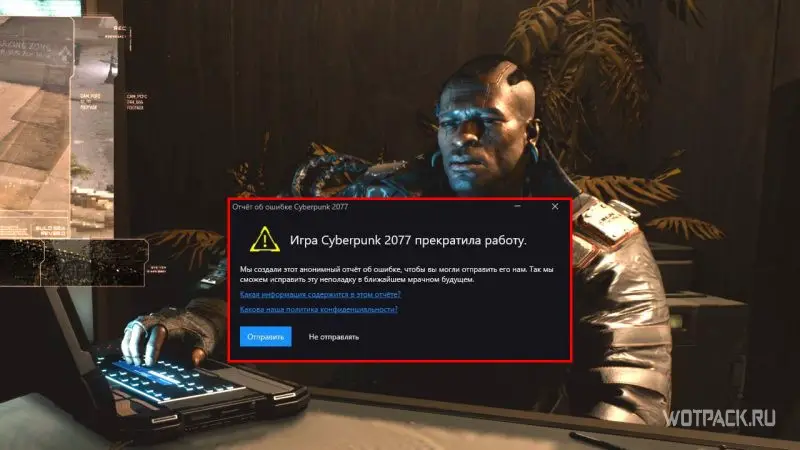
- Проверьте реестр на наличие ошибок , например программой Сcleaner.
- Проверьте актуальность всех драйверов . У многих производители видеокарт выпускали отдельное обновление перед выходом Киберпанка.
- Проведите перепроверку целостности файлов игры и самого Steam. Из-за нагрузки на сервера лаунчера нередко случались небольшие сбои, и часть данных могла быть утеряна.
- Сверьтесь с системными требованиями к игре. Если ваш ПК не соответствует им, значит Киберпанк может просто не запуститься.
- Отключите все приложения на компьютере, которые используют Оверлей . Особенно часто проблемы возникают из-за Uplay и Fraps.
- Попробуйте запустить игру в автономном режиме , отключившись от сети.
- Полностью переустановите Microsoft Visual C++ .
- Установите актуальную версию Direct X.
Как исправить сбой Cyberpunk 2077 при запуске
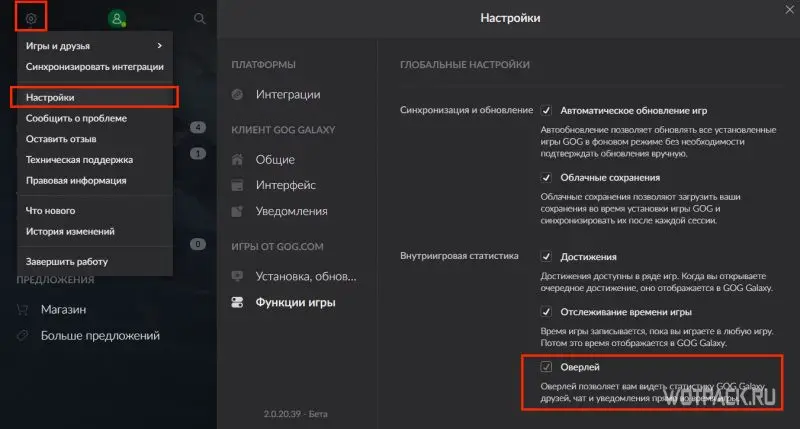
Похоже, что у многих игроков возникали сбои при запуске Cyberpunk 2077 на ПК, особенно при запуске игры от GOG – дочерней компании CD Projekt Red. После дополнительного тестирования выяснилось, что причина сбоев кроется в самом GOG, который вызывает проблемы при инициализации.
Чтобы исправить сбои Cyberpunk 2077, вам необходимо отключить оверлей GOG. Вот как это сделать:
- Откройте лаунчер GOG.
- Щелкните значок шестеренки в верхнем левом углу, а затем кликните на пункт «Настройки».
- Перейдите на вкладку «Функции игры» слева.
- Снимите флажок рядом с Оверлей.
- Выйдите из экрана настроек и перезапустите Cyberpunk 2077.
После этого вы обнаружите, что игра теперь успешно инициализируется , и вы вскоре увидите главное меню. И всё, более никаких дополнительных настроек или взаимодействий с лаунчером производить не нужно.
Ошибка 0xc0000142
Проверьте в пути по которому установлена игра наличие кириллицы (русских букв). Смените путь на английские буквы. Пример для Steam:
Отсутствует msvcp 140.dll
Ошибка с «dll» (могут быть другие) вылезает из-за устаревшей версии или просто некорректной работы пакета Microsoft Visual C++. Скачать актуальную версию можно на официальном сайте Microsoft.
Ошибка 0xc000007b
Скорее всего потребуется переустановка игры — это наиболее вероятный способ решения проблемы.
Ошибка LS-0019
Если при запуске игры вылетает ошибка LS-0019 и пишет, что не может установить дополнительное ПО, то необходимо войти в «Прогаммы и компоненты», удалить Microsoft Visual C++ 2019 и новый не переустанавливать. Потом зайти в лаунчер Epic Games и запустить игру, позволить ей установить свою версию Microsoft Visual C++ 2019, и всё заработает.
За совет в комментариях благодарность Александру
Если у вас слабый или несовместимый с игрой процессор — проблему поможет решить специальный фикс.

Блокировка интернет-ресурсов на территории Украины
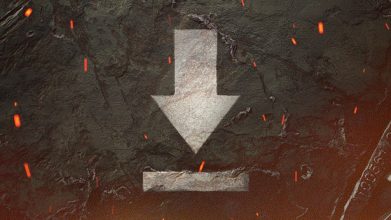
Стала доступна предзагрузка обновления 1.10.1.1 WOT


Как работает маскировка в World of Tanks
Лучшие прем танки для фарма серебра в WoT

Как очистить кэш в World of Tanks
Источник: wotpack.ru
Как исправить ошибку 0xc0000005 в Windows 10

Ошибка
Ошибка 0xc0000005 – это ошибка, вызванная нарушением прав доступа. Это означает, что всякий раз, когда пользователь пытается запустить программу, он/она увидит ошибку, если Windows не сможет правильно обработать файлы и конфигурацию, необходимую для запуска этой конкретной программы. Вы можете столкнуться с этой ошибкой как с установленной программой, так и с программой установки для конкретной программы. Эта ошибка в конечном итоге заблокирует наше плавное использование из программы. Теперь мы попытаемся исправить несколько потенциальных причин, которые могут вызвать эту ошибку.
Исправить ошибку 0xc0000005 в Windows 10
Вы можете попробовать восстановить систему и вернуть ваш компьютер в ранее известное стабильное состояние. Если вы склонны не использовать эту функцию, вы всегда можете начать использовать ее, потому что она сводится к тому, чтобы быть очень надежным исправлением при устранении ряда ошибок.

Этот код ошибки может сопровождаться любым из следующих трех сообщений об ошибках:
- Приложение не удалось правильно запустить
- Нарушение прав доступа исключительная ошибка
- Ошибка установки Windows.
И у вас нет другого выбора, кроме как нажать ОК , чтобы закрыть окно с ошибкой.